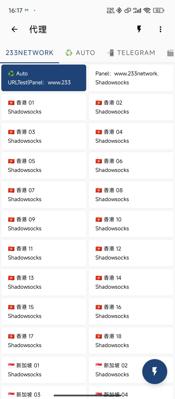233Network设置 Clash Meta for Android 客户端操作指南
233Network设置 Clash Meta for Android 客户端操作指南安装 Clash Meta for Android客户端前需要知晓:
Clash Verge 不是 233 Network 的官方客户端,我们建议客户在受支持的系统上都使用我们的官方客户端。
建议在 Android 上使用 Chrome / Edge 浏览器完成接下来的步骤。国产浏览器 App 可能会影响使用一键导入功能。
1,下载 Clash Meta for Android 客户端并安装。下载地址:
https://help.233support.com/zh/article/5a6i5oi356uv5lil6l29-7h6stb/
2,登录 233 Network 用户中心。并点击您已购买服务右侧的「查看详情」按钮进入服务详情页面。然后找到页面底部的「按客户端订阅」,之后选择「Android」
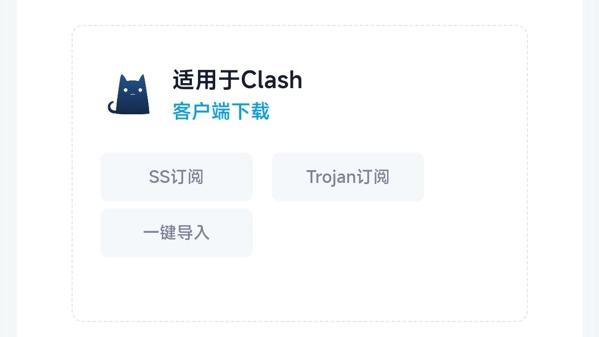
3,点击「一键导入」来进行快速设置。请注意某些浏览器可能会有额外的权限询问,请直接授权即可
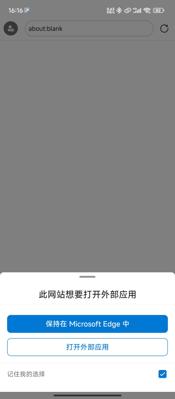
4,跳转到 Clash Meta for Android 后,会自动填入配置文件信息。如果您希望客户端每天都会自动从 233 Network 获取最新配置,则将自动更新间隔设置为 1440 分钟,然后点击右上角的软盘按钮来保存配置
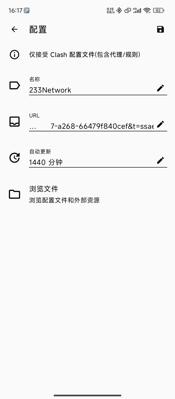
5,导入完成后,点击 233 Network 配置文件以选择此配置
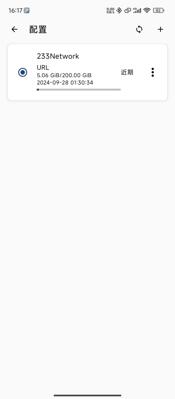
6,回到主界面,点击页面顶部的「已停止」按钮来启动连接。注意在第一次使用时 Android 系统会询问是否要授予 VPN 权限,请选择允许
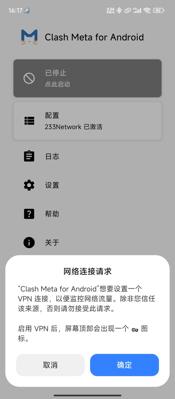
7,可以看到连接状态已经变为「已连接」
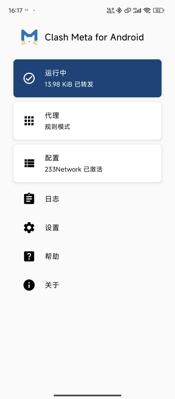
8,如果要修改节点,点击主界面的「代理」按钮,然后就可以进入节点选择界面进行修改